Configurar as definições do utilizador da implementação
Pode personalizar a experiência de utilizador no ALM Accelerator for Power Platform utilizando as definições do utilizador da implementação para ativar ou desativar algumas das caraterísticas na IU. Para ajudar todos os criadores a utilizarem a aplicação de forma eficaz, pode criar experiências separadas para os utilizadores que não estão familiarizados com a gestão do ciclo de vida das aplicações (ALM) e para os que têm mais experiência. As definições de utilizador estão ligadas a perfis de implementação.
Esta secção cobre como utilizar a aplicação de administração ALM Accelerator para configurar definições de utilizador. No entanto, não necessita de fazer isto manualmente. Se um utilizador não tiver uma experiência atribuída, a aplicação ALM Accelerator cria automaticamente uma quando o utilizador inicia sessão. A definição de utilizador predefinida ativa todas as funcionalidades da aplicação, incluindo importar, eliminar e todas as caraterísticas avançadas.
Criar definições de utilizador com a aplicação de administração
Abra a aplicação de administração do ALM Accelerator e, em seguida, selecione Definições do Utilizador da Implementação.
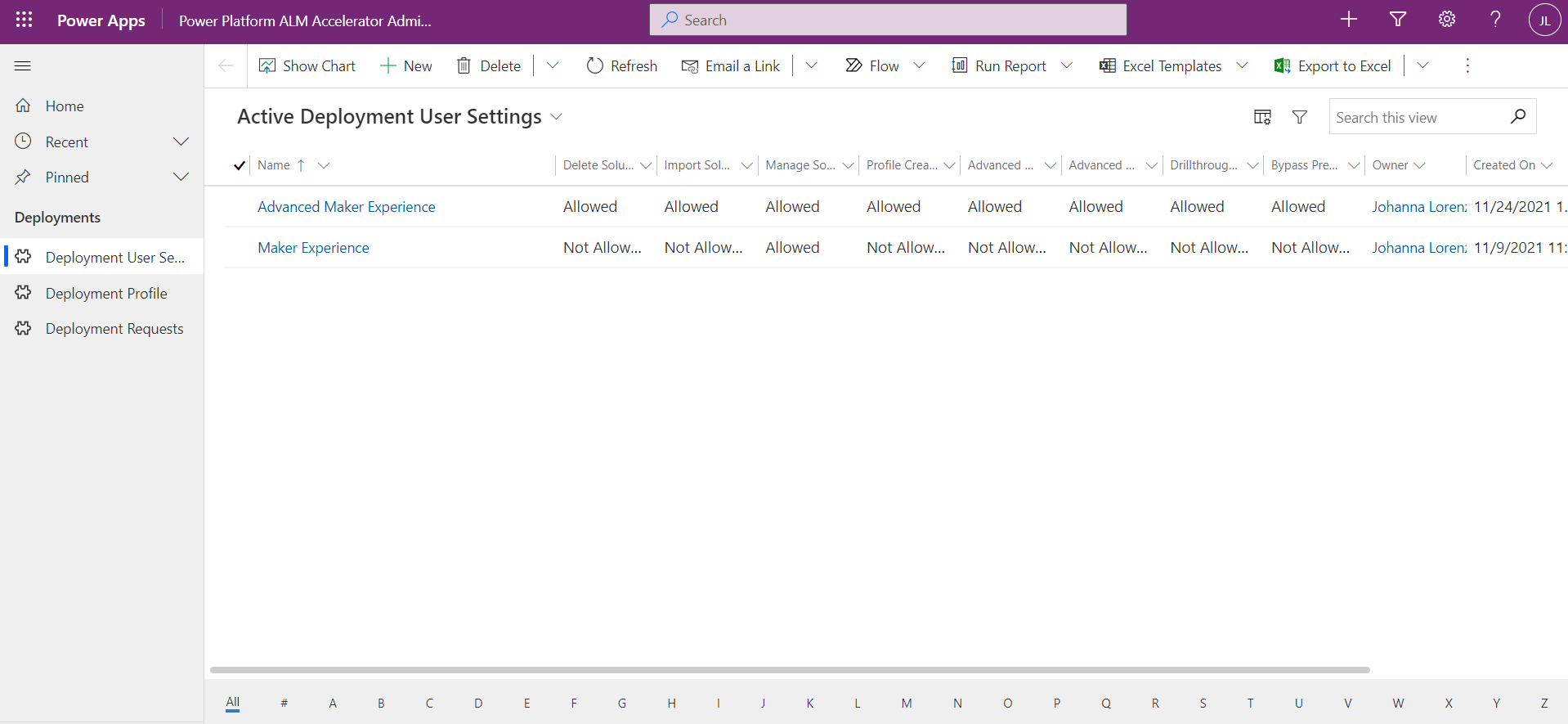
Selecione Novo.
Introduza um nome para a definição de utilizador. O nome é apresentado apenas aos utilizadores que tenham mais de uma definição de utilizador atribuída.
Selecione as seguintes Funções de Utilizador para permitir ou desautorizar na aplicação de tela ALM Accelerator:
- Importar soluções: permita que esta função mostre o comando Importar solução no aplicativo.
- Excluir soluções: permita que esta função mostre o comando Excluir solução no aplicativo.
- Gerenciar soluções: permita que esta função mostre o comando Gerenciar soluções no aplicativo.
- Status de detalhamento: permita que essa função permita que os usuários analisem promover e implantem execuções de pipeline no aplicativo.
- Criação de perfil: permita que esta função permita que os usuários criem perfis de implantação no aplicativo.
- Atualizações de perfil: permita que essa função permita que os usuários atualizem perfis de implantação no aplicativo.
- Implantação avançada: permita que essa função permita que os usuários especifiquem uma ramificação de origem e destino para uma solicitação pull usando a funcionalidade de implantação avançada.
- promover avançado: permite que esta função permita que os usuários especifiquem uma ramificação de origem e de destino, ou criem uma ramificação, usando a funcionalidade de promover avançada.
- Ignorar preparação: permita que essa função permita que os usuários ignorem o passo de preparação durante a promoção de uma solução, ignorando a necessidade de definir as configurações de implantação antes de se comprometer com o controle do código-fonte.
- Ignorar Preparar Padrão: Define a alternância Ignorar Preparação como Verdadeiro ou Falso no aplicativo Acelerador ALM, dependendo se Ignorar Preparação é permitido ou não .
- Configuração de implantação: permita que essa função permita que os usuários ignorem o passo de preparação durante a promoção de uma solução e ignorem a necessidade de definir as configurações de implantação antes de se comprometerem com o controle do código-fonte.
- Mostrar todas as soluções: permita que esta função permita que os usuários vejam todas as soluções no ambiente selecionado.
- Ignorar aprovação: permite que essa função permita que os usuários ignorem a aprovação de suas solicitações pull durante a implantação de uma solução para ambientes de teste.
- Ignorar Padrão de Aprovação: Define a alternância de Aprovação de Bypass como Verdadeiro ou Falso no aplicativo Acelerador de ALM, dependendo se a Aprovação de Bypass é permitida ou não .
- Confirmar portais: permita que essa função permita que os usuários incluam o portal e Power Apps o site quando a solução estiver comprometida com o Power Pages controle do código-fonte.
- Confirmar portais padrão: define o Include Power Apps Portal/Power Pages alternar como True ou False no aplicativo ALM Accelerator, dependendo se Commit Portals é permitido ou não .
- Publicar personalizações: permita que essa função permita que os usuários publiquem personalizações quando a solução estiver comprometida com o controle do código-fonte ou ignorar a publicação para economizar tempo.
- Publicar personalizações padrão: define a alternância Publicar personalizações como Verdadeiro ou Falso no aplicativo Acelerador de ALM, dependendo se Publicar personalizações é permitido ou não .
- Permitir importação gerenciada: permita que essa função permita que os usuários importem soluções gerenciadas e não gerenciadas para seus ambientes maker.
- Import Managed Default: define a alternância Permitir importação gerenciada como True ou False no aplicativo ALM Accelerator, dependendo se Permitir importação gerenciada é permitido ou não .
Configurar Etiquetas de Utilizador. Estes valores também aparecem na vista Histórico de Implementações sob a ação que foi executada.
- Implantar Solução: insira um rótulo ou defina o valor como em branco para usar o rótulo padrão,DEPLOY SOLUTION.
- Commit Solution: insira um rótulo ou defina o valor como blank para usar o rótulo padrão,COMMIT SOLUTION.
- Import Solution: Insira um rótulo ou defina o valor como em branco para usar o rótulo padrão,IMPORT SOLUTION.
- Excluir Solução: Insira um rótulo ou defina o valor como em branco para usar o rótulo padrão,DELETE SOLUTION.
Selecione Guardar.
Partilhar definições de utilizador com a aplicação de administração ALM Accelerator
Para partilhar as definições de utilizador criadas para um determinado perfil de utilizador, recomendamos que partilhe a linha de definição de utilizador com uma equipa do grupo do Microsoft Entra. A partilha com uma equipa de grupo do Microsoft Entra permite-lhe gerir o acesso às definições de utilizador e aos perfis de implementação adicionando o utilizador ao grupo no Microsoft Entra ID.
Criar uma equipa de grupo do Microsoft Entra
Se já tiver uma equipa de grupo do Microsoft Entra no Microsoft Dataverse para partilhar definições de utilizador, ignore esta secção.
Inicie sessão no Centro de administração do Power Platform e, em seguida, selecione o ambiente em que instalou a aplicação ALM Accelerator.
Em Acesso – Equipas, selecione Ver tudo e, em seguida, selecione Criar Equipa.
Introduza os campos necessários e, em seguida, selecione Equipa de Grupo do Microsoft Entra como o Tipo de Equipa.
Selecione o Grupo do Microsoft Entra a utilizar nesta equipa e, em seguida, selecione Seguinte.
Selecione Acesso ao ALM Power App e Utilizador Básico como funções para a equipa.
Selecione Guardar.
Partilhar definições de utilizador com uma equipa de grupo do Microsoft Entra
Abra a aplicação de administração ALM Accelerator e aceda a Definições do Utilizador da Implementação.
Abra a definição do utilizador que pretende partilhar com a sua equipa e, em seguida, selecione Partilhar.
Utilize a Procura avançada para pesquisar e selecionar a sua equipa de grupo do Microsoft Entra nas equipas de grupo de segurança do Microsoft Entra da organização.
Selecione Concluído.
Em Gerir Acesso de Partilha, selecione a equipa e, em seguida, selecione Ler e Anexar como privilégios.
Selecione Partilhar.